Il existe de nombreuses méthodes différentes pour ajouter des sous-titres à votre vidéo. Cependant, il n'y a que deux méthodes courantes pour ajouter des sous-titres aux vidéos de nos jours. Vous pouvez soit ajouter des sous-titres SubRip connus sous le nom de fichiers SRT, soit des sous-titres gravés et codés en dur.
Ce guide traite des sous-titres codés en dur et de la façon dont vous pouvez facilement les créer.
Mais avant de passer en revue le guide étape par étape voyons quel est l'avantage des sous-titres codés en dur.
Pourquoi vous devriez ajouter des sous-titres permanents et codés en dur à vos vidéos
Même de nombreuses plateformes comme (YouTube, LinkedIn, Vimeo, Facebook) permettent d'ajouter des fichiers SRT pour sous-titrer vos vidéos, il y en a beaucoup qui ne le permettent pas. De plus, de nombreux lecteurs vidéo sur le Web ne prennent pas en charge ces sous-titres. Vous ne pouvez donc pas être sûr que les gens ont l'option et activeront les sous-titres. Le seul moyen sûr est de les graver directement dans votre vidéo.
Le codage en dur des sous-titres de votre vidéo apporte de nombreux avantages. Permettez-moi de vous donner un bref aperçu des raisons pour lesquelles vous devriez graver des sous-titres permanents dans votre vidéo.
#1 Accroître l'attention
Les premières secondes de votre vidéo sont les plus importantes. Cela est particulièrement vrai pour le contenu à évolution rapide sur les plateformes de médias sociaux. Lorsque les gens parcourent le fil d'actualité, vous ne disposez que d'un bref instant pour présenter votre contenu de manière suffisamment intéressante. Les sous-titres vous aident à attirer l'attention et à vous assurer que les gens comprennent de quoi vous parlez. Cela se traduit par plus d'engagement, une augmentation du temps de visionnage et de l'interaction de l'utilisateur avec votre vidéo. De plus, les chances d'obtenir des commentaires à ce sujet augmentent également, car davantage de personnes peuvent comprendre ce que vous avez couvert.
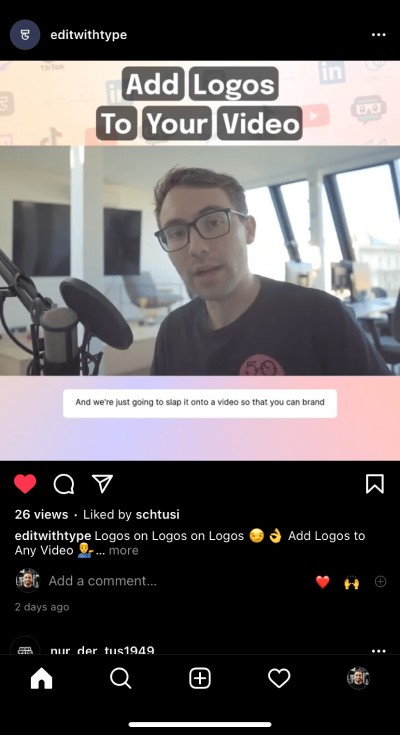
#2 Peu importe où votre contenu est affiché
Les sous-titres sont lus pour tout le monde, quels que soient les paramètres de leur lecteur. Que votre public soit sur YouTube, Vimeo, Facebook, TikTok ou LinkedIn, il peut profiter des sous-titres sans avoir à les activer davantage. Si vous avez un public international, vous pouvez également graver les sous-titres dans une autre langue.
#3 Créez une fois, utilisez-le partout
Créez votre vidéo une fois avec des sous-titres et utilisez-la partout. Gagnez du temps pour gérer chaque plate-forme séparément et ajoutez des sous-titres manuellement. Réutilisez votre contenu à son meilleur. Créez votre vidéo une fois avec des sous-titres et utilisez-la partout. Gagnez du temps pour gérer chaque plate-forme séparément et ajoutez des sous-titres manuellement. Réutilisez votre vidéo à son meilleur.
Maintenant que nous avons mis en évidence les avantages, voyons comment sous-titrer les codes durs !
Comment coder en dur des sous-titres en ligne avec Type Studio
Dans le passé, il n'était pas si facile de graver des sous-titres dans votre vidéo, car vous aviez besoin d'outils de montage vidéo avancés qui ne sont pas faciles à utiliser. De plus, il a fallu beaucoup de travail manuel pour écrire chaque phrase individuellement dans les bons créneaux horaires.
Mais pas de soucis, nous avons une solution qui vous permet de créer automatiquement des sous-titres incrustés. Non seulement Type Studio les crée automatiquement pour vous, mais il rend également la vidéo pour vous en ligne dans le cloud. Vous n'avez donc même pas besoin d'un PC haut de gamme. Suivez simplement ces 5 étapes faciles pour que les sous-titres soient permanents dans votre vidéo.
#1 S'inscrire et mettre en ligne du contenu vidéo
Tout d'abord, vous devrez vous rendre sur la page d'inscription de Type Studio et créer un compte qui vous prendra littéralement 1 minute et ne nécessitera que votre nom, votre e-mail et votre mot de passe. Vous pouvez également vous inscrire avec votre compte Google. Pas de soucis, c'est gratuit !
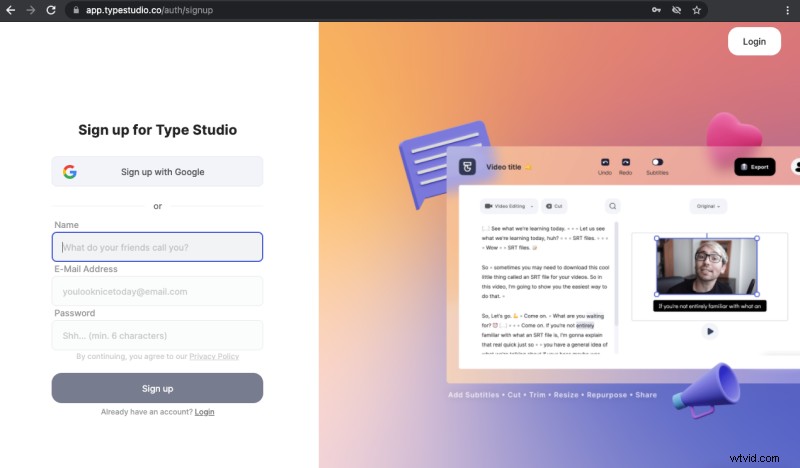
Une fois inscrit, vous pouvez commencer à télécharger votre vidéo. Faites simplement glisser et déposez votre vidéo depuis votre appareil vers Type Studio. Si vous souhaitez d'abord créer une nouvelle vidéo, nous avons conçu une webcam et un enregistreur d'écran pour vous.
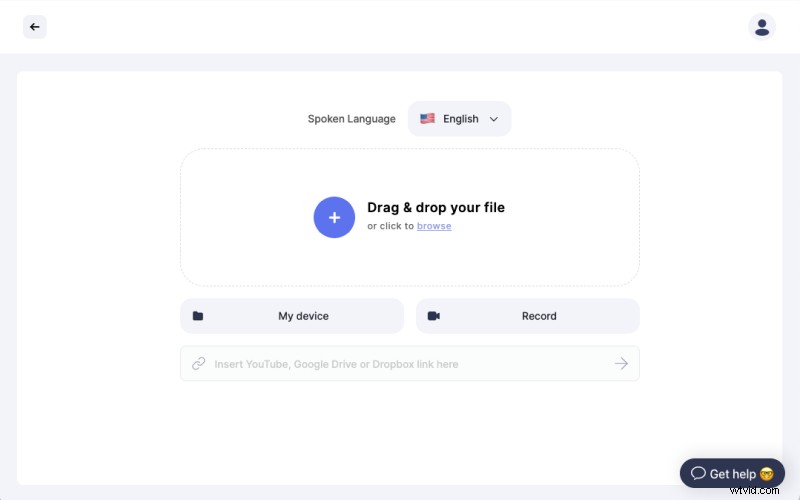
#2 Activer les sous-titres
Une fois votre vidéo téléchargée et transcrite automatiquement, vous atterrirez directement dans l'éditeur vidéo de Type Studio. Là, vous pouvez activer les sous-titres en cliquant sur "Sous-titres" dans la barre de menu supérieure. Vous pouvez choisir entre des sous-titres statiques ou dynamiques. Ce qui signifie qu'ils seront affichés phrase par phrase ou seront générés dynamiquement mot par mot.
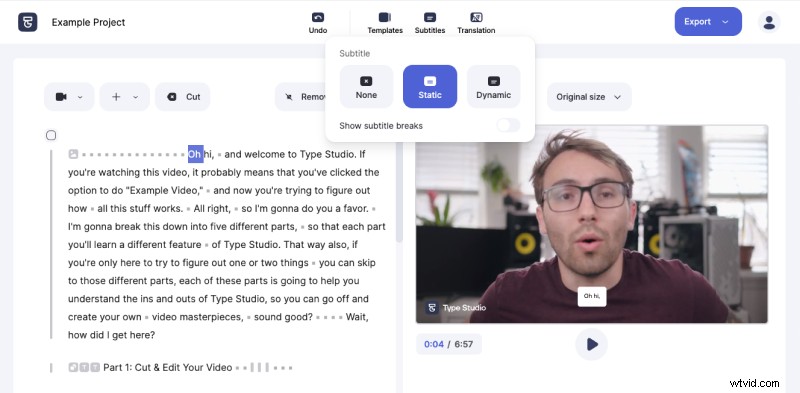
#3 Stylisez et personnalisez vos sous-titres
Une fois les sous-titres activés, vous pouvez continuer et leur donner le style parfait. Type Studio vous permet de personnaliser les sous-titres comme vous en avez besoin. Commencez par la bonne position et la bonne taille. Faites simplement glisser et déposez la zone de sous-titre au bon endroit et redimensionnez-la à la bonne taille. Après cela, vous pouvez choisir entre de nombreuses polices différentes et également modifier la couleur de la police et de l'arrière-plan ou la rendre transparente. Ne vous inquiétez pas, même si les sous-titres finissent par être codés en dur dans votre vidéo, vous pouvez toujours revenir et apporter des modifications.
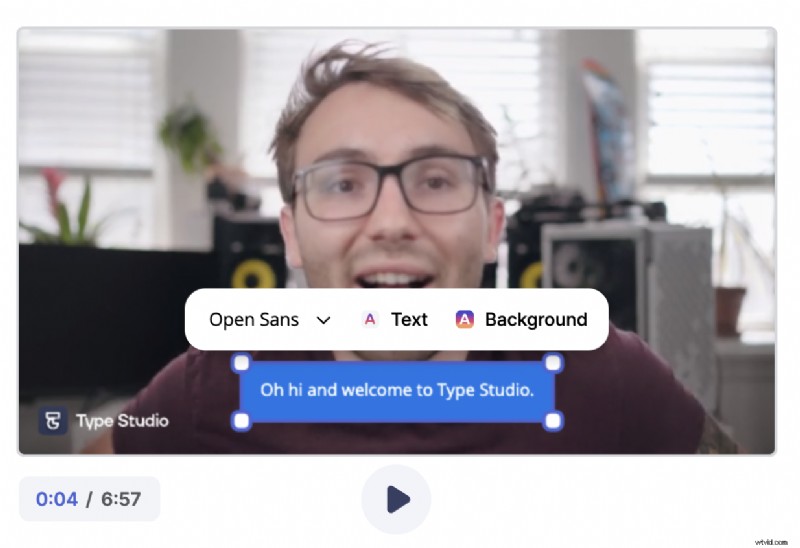
#4 Correction de texte et sauts de sous-titres
Notre moteur de transcription est vraiment précis et reconnaît très bien vos mots. Nous prenons actuellement en charge plus de +30 langues différentes. Cependant, de temps en temps, il y aura des mots qui ne seront pas correctement transcrits. Mais ce n'est pas grave puisque vous pouvez parcourir le texte transcrit à droite et corriger les mots mal orthographiés. Double-cliquez sur un mot et vous passerez de l'édition au mode correction de texte. Corrigez le mot et cliquez sur Entrée. Conseil de pro ! Utilisez les touches fléchées de votre clavier pour parcourir le texte. Toutes les modifications affecteront les sous-titres affichés sur votre vidéo.
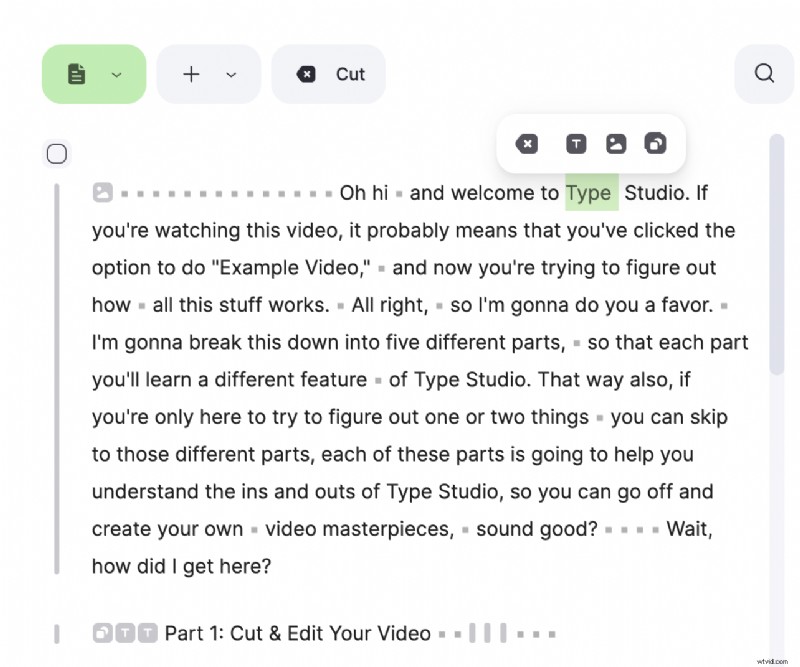
Si vous souhaitez forcer une rupture de sous-titre ou modifier le nombre de mots qui seront affichés dans une zone de sous-titre, vous le faites en vous permettant d'afficher les ruptures de sous-titre. Faites glisser et déposez le petit triangle dans le texte à un endroit différent et déterminez la longueur du sous-titre.
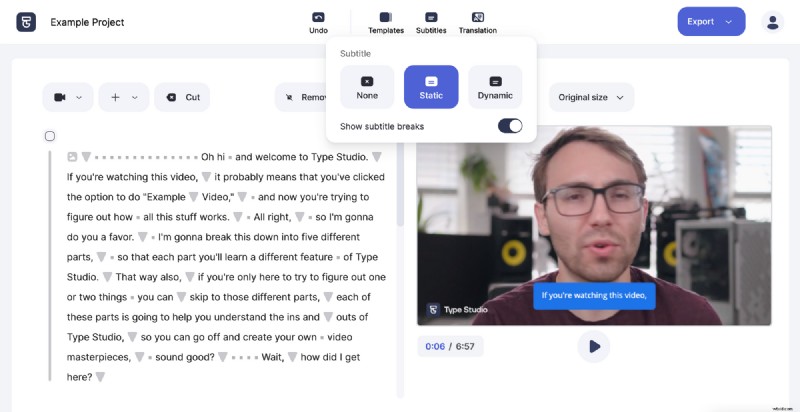
Remarque :Si vous créez du contenu pour différentes plates-formes avec des proportions différentes, vous devez vous assurer que vos sous-titres sont toujours affichés dans la bonne taille !
Dans cet esprit, vous voulez éviter de placer des sous-titres aux extrémités d'une vidéo où ils peuvent être coupés des côtés. Évitez également les longues phrases. Optez plutôt pour quelques mots affichés dans une taille décente.
Mais maintenant, votre vidéo est prête pour que les sous-titres soient gravés de manière irrévocable. Il manque une étape de plus.
#5 Rendre et exporter une vidéo
Type Studio fait le gros du travail pour vous. Le rendu de votre vidéo se fera en ligne dans le cloud. Cela signifie que vous n'avez pas besoin d'un PC haut de gamme et que vous n'avez pas besoin d'heures jusqu'à ce que votre vidéo soit prête à être diffusée. Cliquez simplement sur le bouton "Exporter" dans le coin supérieur droit du menu et choisissez le téléchargement de la vidéo. Vous pouvez attendre que le rendu soit terminé ou attendre l'e-mail de confirmation que nous vous enverrons une fois votre vidéo prête à être téléchargée. En option, vous pouvez également le publier directement à partir d'ici sur diverses plates-formes que nous avons connectées.
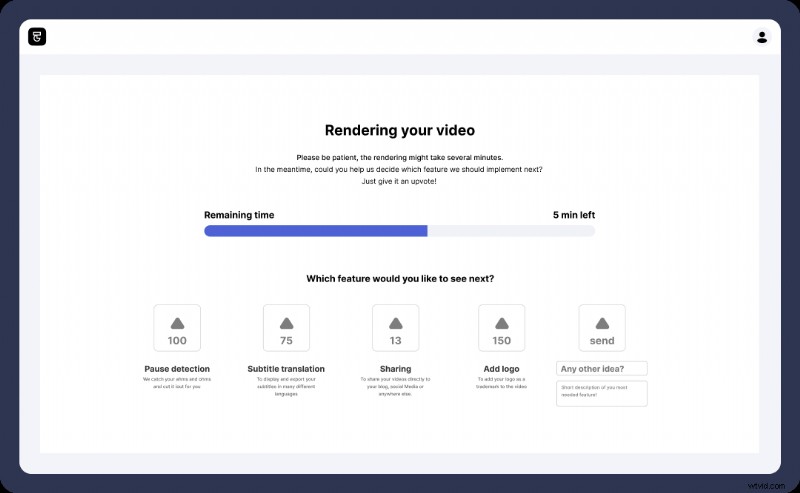
Conclusion
Et c'est un enveloppement, les amis. Pour récapituler, vous devez absolument utiliser des sous-titres gravés pour un meilleur engagement vidéo, en particulier si vous utilisez les médias sociaux pour commercialiser votre contenu exceptionnel. Les sous-titres codés en dur sont beaucoup plus faciles à créer aujourd'hui, grâce à une nouvelle technologie comme Type Studio.
